.webp)
どんな動画もすぐにトリミング
ブラウザ上で簡単にアップロード、トリミング、エクスポートできちゃう!
長い動画を簡単に短いクリップに変換
Kapwingの使いやすいビデオトリマーで、動画をサクッと短くして、コンテンツ編集をめちゃくちゃ早く済ませちゃおう!2時間までの動画に対応していて、Kapwingのオンラインクリップカッターなら、編集の経験がなくても、ピタッと正確にフレーム単位でカットできちゃうよ。

インスタントビデオ読み込みで、プロジェクトをもっと早く仕上げちゃおう
Kapwingにアップロードすると、ビデオがすぐに処理され、いろんな編集ができちゃいます。これで時間を節約できて、クリエイティブな作業に集中できるよ。しかも、Kapwingは完全オンラインだから、どこからでもアップロードと編集ができて、ビデオの画質もバッチリ保持されるんです。
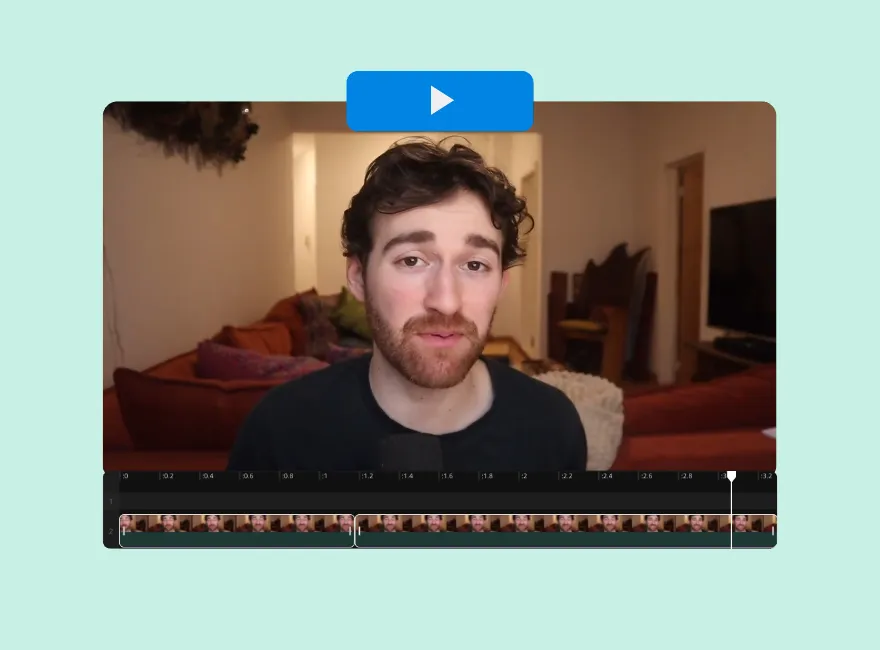
AIで簡単にトリミング、分割、カットを楽しもう
手動でのトリミングが難しいなら、Kapwingには編集体験を変える2つのAIパワードツールがあるよ。テキストベース編集では、文字起こしのテキストを削除することでクリップを分割・トリミングできるし、Clip MakerはAIを使ってビデオをスキャンし、意味のあるセクションに自動的に切り分けてくれるんだ。ビデオコンテンツの編集が、これまでになく簡単になったよ。

A1つのオンラインスタジオで洗練されたサウンドをプラス
現代のコンテンツクリエイターにとって、魅力的なビジュアルを作ることは氷山の一角に過ぎないんだよ。特にプロっぽいインタビュー、ブログ、チュートリアル、デモを作りたいなら。Smart Cutなら、「えと」「あの」みたいな言葉のもたつきや沈黙を自動的に削除。Clean Audioツールで背景ノイズも簡単に取り除けちゃうよ。めっちゃ便利!

作成して再利用 ビデオをもっと速く
あらゆる分野のクリエイターが、Kapwingでオンラインでビデオをカットしたりトリミングしたりしています

TikTok & Instagram の投稿
ソーシャルメディアマネージャーは、TikTok、YouTube、Instagramなどのソーシャルメディアチャンネル間でコンテンツを効率的に再利用するために、オンラインビデオカッターを活用しているんだ

イベントハイライト
イベントビデオグラファーは、オンラインでビデオをトリミングすることで、作業時間を大幅に短縮できるよ。2時間の映像も、KapwingのAI Clip Makerを使って短いハイライト動画に仕上げられるんだ

チュートリアル & ブログ
チュートリアルやブログ動画クリエイターは、私たちのオンラインクリップカッターを使って、恥ずかしい瞬間、長い沈黙、余分な部分をカットし、iPhoneで編集する場合でも、ビデオ編集をもっと簡単にしています

メールキャンペーン
コンテンツマーケターは、メールキャンペーンに入れる楽しいティザー動画を作るために、無料のビデオトリマーで説明動画を手軽に編集しているよ

製品デモ & レビュー
オンラインで動画をカットして、製品デモやレビューの最高の瞬間をキャッチし、主要な特徴やメリットを際立たせ、ランディングページやソーシャルメディア投稿に最適
.webp)
Facebook & Google 広告
デジタルマーケターは、私たちのオンラインクリップカッターを使って、1分の広告動画をスナッピーでインストリーム広告に短縮し、Google AdsとFacebookの長さ要件に合わせられます
ビデオをトリミングする方法
- 動画をアップロード
デバイスから直接、またはURLリンクをコピー&ペーストして、Kapwingに動画をアップロードしよう。このオンラインビデオトリマーは、ほとんどの動画形式(MP4、MOV、MKV、その他)に対応しているよ。
- ビデオをカット
ビデオをクリックして、両矢印をドラッグしてトリミングするか、右側のサイドバーの「タイミング」オプションを使用してください。ビデオを分割するには、カットを追加したい場所にマーカーを置き、キーボードの「S」を押してください。
- 編集してエクスポート
トリミングした動画にさらに編集を加えて、準備ができたらエクスポートしよう。動画ファイルをダウンロードするか、自分専用のビデオURLリンクをコピーできるよ。
Kapwingはどこが違うのですか?
よくある質問
Kapwingの出力にウォーターマークが付いてる?
Kapwingの無料プランを使っているなら、ビデオトリマーを含むすべてのエクスポートに透かしが入っちゃうよ。Proプランにアップグレードすれば、透かしを完全に取り除けるよ。
Kapwingのビデオトリマーは無料なの?
そう、Kapwing Video Trimmerは全ユーザーに無料だよ。無料プランは他のエディター機能に制限があって、最終的な動画に小さな透かしが付くんだ。
長い動画を短くする必要があるって、なんでなの?
オンラインビデオを短くする大切な理由がいくつかあるよ:
- モバイル最適化: 短くてわかりやすいビデオは、モバイルデバイスでの視聴がめちゃくちゃ簡単で、外出先での視聴を後押しします。世界のウェブトラフィックの63.38%がモバイルデバイスからのものなので、モバイル視聴体験が最重要なんだ。
- 共有数の増加: モバイルビデオはよりよく共有されるから、ブランドメッセージを広げて、視聴者を増やすのに最高!
- 視聴者の定着率向上: 今のオンラインビデオコンテンツの大半は2分以下で、短いビデオはより最後まで見られやすく、より多くの視聴者の記憶に残りやすいんだ。
ビデオの再生速度に影響を与える要因って何があるの?
動画の再生速度は、いろんな要因に左右されるけど、主な理由はこんな感じ:
- 動画の解像度と画質:高解像度の動画は、データ処理に時間がかかるから、インターネット接続が追いつかないと再生が遅くなるよ。低解像度の動画は、普通、さくっと読み込まれて再生されるね。
- 動画の圧縮:高圧縮の動画はファイルサイズが小さいけど、処理にめっちゃ能力が必要。これが再生速度に影響して、特にデバイスが動画を十分な速さでデコードできない場合は顕著だよ。
- プレイヤーやソフトウェアの効率:動画の処理とレンダリングにおけるビデオプレイヤーやソフトウェアの効率が、再生速度に影響するんだ。Kapwingのオンラインビデオエディターみたいな最適化されたプレイヤーは、動画をよりスムーズに処理できて、遅延やスタッターを減らせるよ。
ビデオをトリミングする一番簡単な方法って何?
ビデオをトリミングする一番簡単な方法は、オンラインのビデオトリマーを使うことだよ。これなら、難しいソフトを買う必要もないし、デバイスのストレージを圧迫することもないんだ。
動画をアップロードして、切り取りたい部分を選び、開始点と終了点を調整するだけ。気に入った選択ができたら、編集したMP4クリップをダウンロードするか、簡単に共有できるURLリンクをコピーしよう。
はい!Kapwingのビデオトリマーは、iPhoneやAndroidのスマートフォンからも簡単に使えるよ。どこからでもウェブブラウザを通じてアクセスできるから、とっても便利だと思うよ。
Kapwingはデスクトップもモバイルも両方使えるよ!iPhoneやAndroidで動画をトリミングしたいなら、まずKapwingのオンラインブラウザに動画をアップロードしてね。それから、タイムライン上で動画の前後をタッチしてドラッグすれば、簡単に長さを調整できるよ。さらに、マーカーの上にあるハサミアイコンを押せば、無料で動画を分割できるんだ。
Kapwingは、どんなビデオファイルに対応してるの?
Kapwingのビデオトリマーは、MP4、AVI、MOVなど、あらゆる一般的なビデオファイルタイプに対応しているよ。Kapwingでビデオをエクスポートすると、常にMP4、オーディオファイルは常にMP3になるから注意してね。これらのファイルは、ファイルサイズと品質のバランスが最高だと思うんだ。
動画のカットとトリミングって、どう違うの?
ビデオをカットするとは、動画を別々の部分に分割して、特定のセクションを削除したり並べ替えたりできることだよ。一方、トリミングは、不要な映像を取り除くために開始点や終了点を調整して動画を短くする方法。どちらの方法もビデオを格好よくできて、Kapwingで簡単にできるんだ。
複数の動画を1つにまとめるには、どうすればいいの?簡単だよ!Kapwingなどの便利なツールを使えば、動画の結合が超簡単にできるんだ。
複数の動画を1つにまとめるには、すべてのコンテンツをKapwingにアップロードしてね。動画はサーバーに保存されるから、各クリップをプロジェクトに追加して、好きな長さにトリミングして、次のクリップをスムーズに追加できるよ。
Kapwingは、どのような規模のチームでも無料で使用することができます。また、機能、ストレージ、サポートが追加された有料プランもご用意しています。